win7系统Outlook2007发送不了邮件提示错误0x800C0133怎么办
来源:game773整合
时间:2024-01-29
小编:773游戏
outlook是微软办公软件套装的组件之一,可以用它来收发电子邮件、管理联系人信息。一些win7 64位系统遇到Outlook2007发送不了邮件,并且提示错误0x800C0133,怎么回事呢?一般是由于outlook的数据PST文件太大了,超过2GB容易出现问题,这时就需要更换添加pst文件。
具体方法如下:
1.打开outlook软件 依次找到 菜单栏中的 “工具”--“选项” ;

2.打开之后,找到“邮件设置”你会看到发送/接收里面有 一个“数据文件”选项;

3 打开 账号设置,“数据文件”选项,你能看到当前的outlook使用的PST文件,点击”添加“;
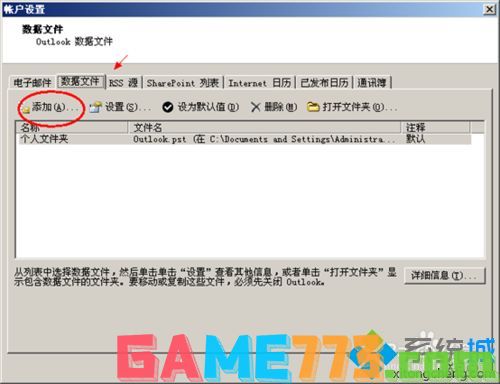
4.出现的添加“新建outlook数据文件”中,选择 默认的“officeoutlook个人文件夹”如果是早期的outlook版本,选择下面的97-2002版本;

5.点击”确定“之后,出现pst文件命名,建议按照时间命名。存放位置建议别放C盘;

6.创建个人文件夹路径选择好之后,需要您输入 outlook数据文件的显示名,我的话建议大家设置一个数据添加的时间。比如20140226之类的 。具体根据大家喜好啦,
PST文件加密
你也可以对改PST进行加密设置密码(若无特殊需求不建议设置密码,忘记密码就麻烦了)

7.都设置好之后,把刚刚添加的PST数据文件,点击”设置为默认值“即可;
8,然后会出现一个确认的窗口,点击确认即可;
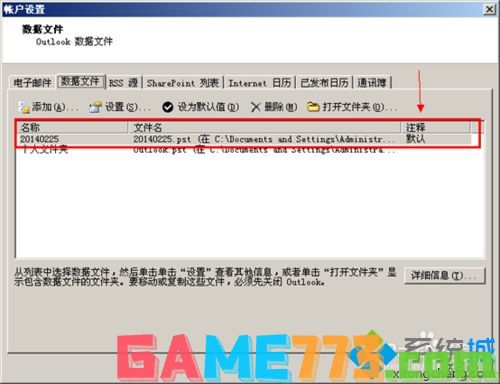
9.设置好之后,再次查看就会发现刚刚添加的PST文件后面显示为默认的文件了;
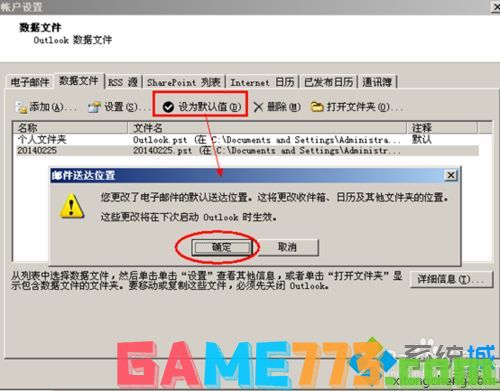
10.到这里还没有做完呢,我们再次查看outlook你会发现 刚刚添加的pst文件还不是默认的文件。需要重启outlook才行;

11. 找到outlook菜单,找到 ”文件“---”退出“ 把outlook重启一下;
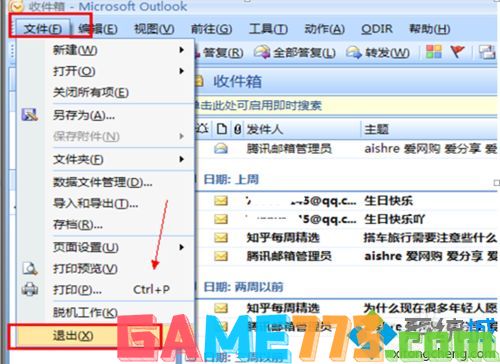
12 。再次打开outlook您会发现,现在使用的pst文件就是刚刚我们添加的那个20140225了。

Outlook2007功能非常齐全,win7系统遇到Outlook2007发送不了邮件提示错误0x800C0133,可直接参考教程设置。
上文即是win7系统Outlook2007发送不了邮件提示错误0x800C0133怎么办的全部内容了,文章的版权归原作者所有,如有侵犯您的权利,请及时联系本站删除,更多800c0133相关资讯,请关注收藏773游戏网。
下一篇:最后一页














